Google浏览器如何提高网页多媒体性能
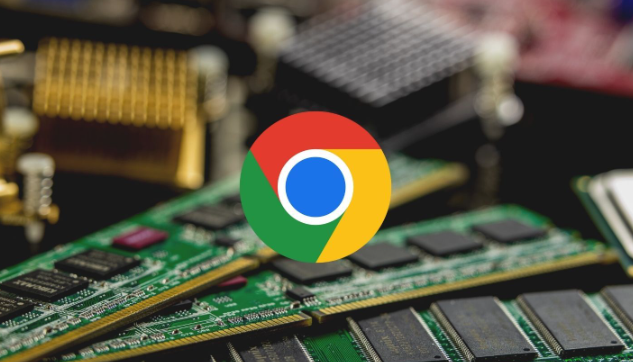
1. 启用硬件加速:在Chrome浏览器中,点击右上角的三个点,选择“设置”,再点击“高级”选项。在“系统”部分,找到“使用硬件加速模式(如果可用)”选项,确保其处于开启状态。硬件加速可以利用计算机的图形处理单元(GPU)来渲染网页中的多媒体内容,如视频和动画,加快解码和播放速度,从而提升多媒体性能。
2. 优化网络连接:确保网络连接稳定和正常,可重启路由器或切换到其他网络环境。关闭其他正在占用网络带宽的设备或应用程序,以提高Chrome浏览器的网络访问速度,这对于在线播放多媒体内容尤为重要。
3. 调整多媒体设置:在浏览器设置中,可尝试调整视频的清晰度、音频质量等参数。如果网络状况不佳,可降低视频清晰度以减少数据传输量,从而提高播放的流畅度。同时,检查浏览器的缩放设置,确保其处于合适的比例,避免因页面缩放导致多媒体播放异常。
4. 清理浏览器缓存:在Chrome浏览器中,点击右上角的三个点,选择“更多工具”,再点击“清除浏览数据”。在弹出的窗口中,选择要清除的缓存时间范围,勾选“缓存的图片和文件”选项,最后点击“清除数据”按钮。这样可以删除浏览器中积累的临时文件和缓存数据,释放内存空间,提高多媒体加载速度。
5. 关闭不必要的扩展程序:点击右上角的三个点,选择“更多工具”,再点击“扩展程序”。在扩展程序页面中,找到不需要或暂时不用的扩展程序,点击其右侧的“开关”按钮,将其关闭。过多的扩展程序会在后台占用系统资源,导致多媒体播放时卡顿,关闭不必要的扩展程序可以减轻浏览器的负担,提升性能。
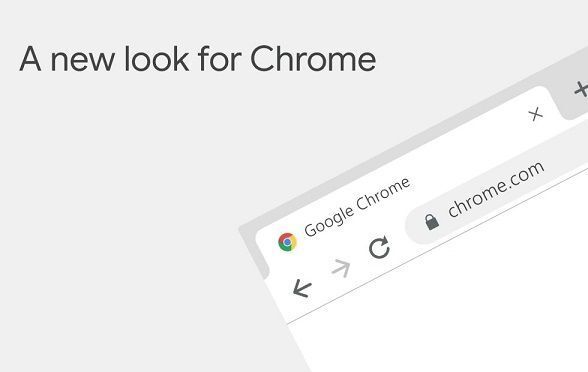
Chrome浏览器如何阻止自动播放视频
在Chrome浏览器中阻止自动播放视频功能,能够避免网页中自动播放的广告或视频影响浏览体验,让用户可以更安静、高效地浏览网页内容。

qq浏览器的夜间模式怎么设置
相信大家对QQ浏览器相信大家都有所了解,但对于qq浏览器的夜间模式怎么设置,肯定还是有不少人还不会操作的,下面,小编就来教大家,快来一起认真看下吧。
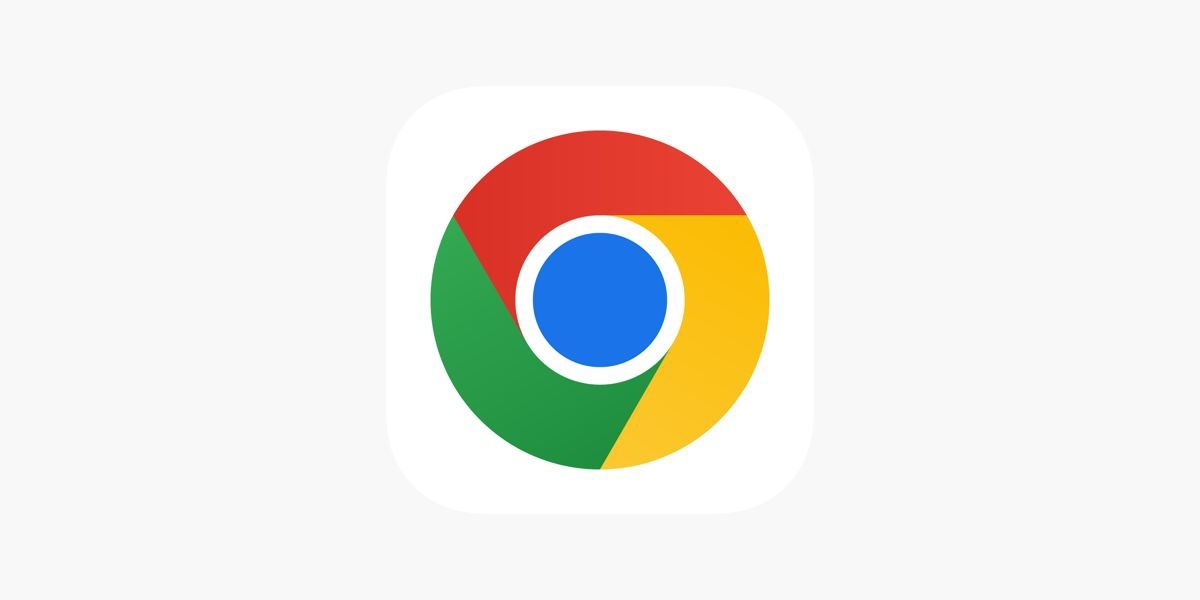
谷歌浏览器推行更严格的网络安全检查,保护用户数据安全
谷歌浏览器升级安全防护机制,推行更严格的网络安全检查,防止恶意软件和网络攻击,保护用户数据安全。
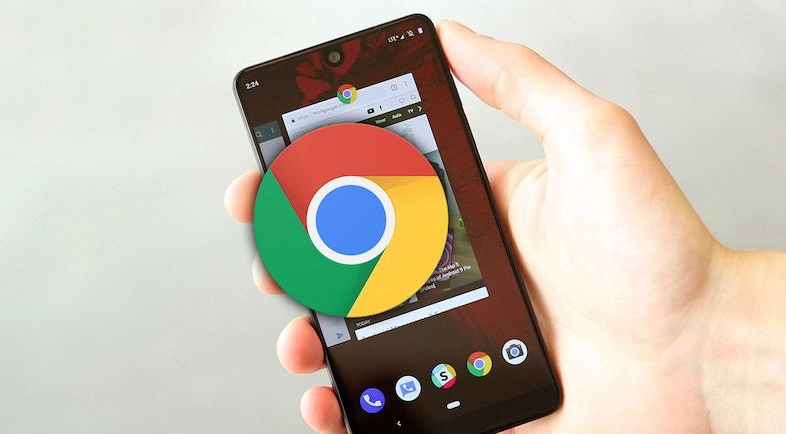
Chrome浏览器如何管理下载文件夹
Chrome允许用户自定义下载文件夹路径,分类存储下载内容,避免文件混乱。掌握下载管理技巧,让文件归类更清晰,查找更方便。

Chrome浏览器如何查看并删除已保存的表单数据
许多用户对于Chrome浏览器如何查看并删除已保存的表单数据还不太了解,于是,本文为大家介绍了具体的操作方法,希望对大家有所帮助。
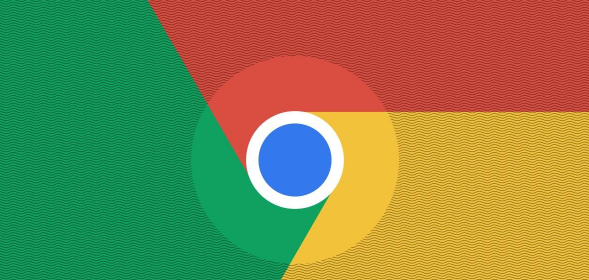
如何在Google Chrome中管理和清除浏览器缓存
管理和清除Google Chrome中的浏览器缓存,可以有效提升网页加载速度,避免旧资源干扰,提高性能。

怎么让Chrome谷歌浏览器默认用迅雷下载?
Google chrome是一款快速、安全且免费的网络浏览器,能很好地满足新型网站对浏览器的要求。Google Chrome的特点是简洁、快速。

edge无法下载谷歌浏览器怎么办?<解决方法>
对于用户使用的电脑,大部分都有自己的edge浏览器,可以让用户在edge浏览器中下载软件。比如有的用户会在edge中下载自己想要的chrome浏览器,但是有一个问题就是下载不了。那么edge无法下载chrome该怎么办呢?下面小编就和大家分享edge无法下载chrome的解决方法。

谷歌浏览器如何调整“插件的加载顺序”
虽然谷歌浏览器不支持直接调整插件的加载顺序,但通过一系列有效的管理和优化措施,可以显著改善插件的加载效率和使用体验。

如何在谷歌浏览器中设置自动填写密码
如何在谷歌浏览器中设置自动填写密码?以下就是关于谷歌浏览器设置自动填写密码的图文教程详解,感兴趣的朋友们不要错过了。

如何在 Chrome 中单击下载 PDF 文件?
如何在Chrome中单击下载PDF文件?想要在 Chrome 中下载新的 PDF 而不是打开它们?翻转此设置将实现这一点。

谷歌浏览器下载安装完成后无法上网如何解决?<解决方法>
谷歌浏览器,又称Google浏览器、Chrome浏览器,是谷歌Google推出的一款强大好用的基于Chromium内核的网页浏览器。

如何在谷歌浏览器查看开发者工具中的网络监控
如何在谷歌浏览器查看开发者工具中的网络监控?想详细了解如何查看谷歌浏览器开发者工具的网络监控就来学习这篇查看方法指南吧。

如何在谷歌浏览器中捕获整页截图?
使用最新的谷歌Chrome版本并运行Android 12可以截取整个网页截图,省去多张截图的工作量

如何使用 Google Drive 在 Gmail 上共享大文件?
最近,Gmail 界面发生了重大变化。您见证了在 Gmail 界面中撰写、回复或转发邮件等操作的新弹出窗口。用户接受这些更改并且也在寻找下一个更改。Google Drive 与 Gmail 撰写窗口集成在一起。这种集成使您能够轻松地在 Gmail 中共享更大的文件

如何在 Chrome 中获得触控栏支持?
新MacBook Pro 上的 Touch Bar非常有用,而且功能非常强大,前提是应用程序已经合理地集成了它比如Safari或者Final Cut Pro,甚至非苹果应用,比如Adobe Photoshop CC 2017;所有这些应用程序都与Touch Bar很好地集成在一起。

如何摆脱 Chrome 新标签页上的“建议”?
多年来,适用于 Android 和 iOS 的 Chrome 一直在向您显示文章建议,作为其在新标签页上的发现提要的一部分,现在,桌面版 Chrome 也进行了类似的处理。

如何用鼠标删除 Chrome 地址栏建议?
一旦您开始在浏览器的地址栏(Google 称之为omnibar)中输入内容,Google 的 Chrome 网络浏览器就会显示建议。这些建议来自浏览历史记录、书签,如果默认搜索引擎支持建议,也来自默认搜索引擎。





